Synchronisez les désabonnements de la plateforme avec votre base de données
Si vous transférez vos leads dans la plateforme de marketing relationnel PUBLITRAC via une synchronisation par API, vous pourrez automatiquement re-transférer les leads dont le statut est Désabonné vers votre base de données, dès que le lien demande de désabonnement est cliqué. Les leads désabonnés seront marqués (tagués) comme faits et à supprimer (par un champ personnalisé). Les leads désabonnés marqués comme fait seront placés dans une liste à cet effet ce qui vous permettra de les supprimer facilement en utilisant cette liste.
Note
Cette procédure n'est valide que si votre compte PUBLITRAC est synchronisé via API avec votre base de données.
Note
Les noms de listes ou de campagnes ci-bas ne sont que des exemples et que vous pouvez les nommer à votre convenance.
Vous pouvez utilisez un maximum de 30 champs personnalisés dans votre compte PUBLITRAC.
Étape 1 - Créez les champs personnalisés ToSync et ToDelete
Accédez à vos paramètres en cliquant sur les trois lignes à droite complètement du menu
 puis sélectionnez Configuration.
puis sélectionnez Configuration.Vous atterrirez sur la page Configuration, sélectionnez l'onglet Champs personnalisés, à droite de l'écran.
L'écran ci-dessous s'affichera, vous permettant d'ajouter des champs personnalisés. Pour ce faire, cliquez sur Ajouter.
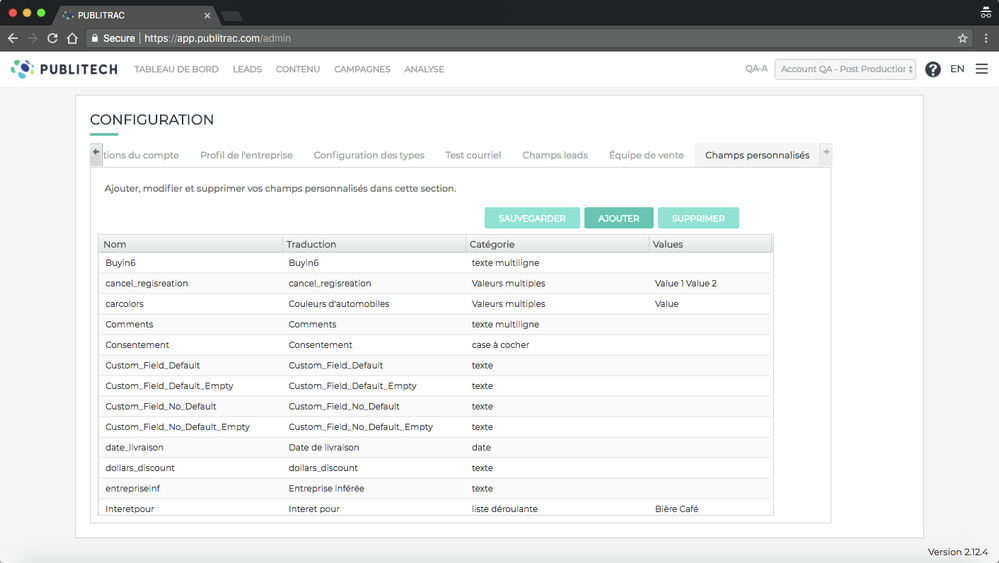
4. Le champ personnalisé que vous venez d'ajouter apparaîtra au bas de liste. Vous avez 4 colonnes à remplir:
- Nom: sans espace ni caractères spéciaux.
- Traduction: l'équivalent du nom en français ou en anglais selon la langue de la plateforme (voir note)
- Catégorie: Indiquez la catégorie assignée au champ personnalisé que vous créez. Les catégories disponibles sont : case à cocher, date, texte, numérique, liste déroulante, valeurs multiples, intérêt, texte multiligne. Pour notre exemple, nous sélectionnons case à cocher.
- Valeur : Inscrivez une valeur lorsque le champ doit contenir un choix de réponse pré-établi. Applicable seulement pour les catégories suivantes : liste déroulante et valeurs multiples. Pour notre exemple, aucune valeur à remplir, nous avons une case à cocher qui ne doit pas être cochée par défaut.
Note
Si vous êtes dans la version française de PUBLITRAC, inscrire le nom en français. Pour la version anglaise du même champ personnalisé, vous devrez, une fois le processus de création en français entièrement terminé, changer la langue d'utilisation de PUBLITRAC pour Anglais et venir inscrire le nom en anglais du champ personnalisé. Pour notre exemple, Désabonnés à synchroniser.
5. Une fois toute les cases remplies, cliquez Sauvegarder. Un message Succès s'affichera dans le haut de votre écran pour confirmer la création de votre nouveau champ personnalisé.
Étape 2 - Créez une campagne automatisée sur déclencheur
Une fois vos champs personnalisés créés, vous devez créer une campagne appelée "sur déclencheur". Dans le cas de notre exemple, le déclencheur est la demande de désabonnement qui met le champ ToSync à Vrai lorsqu'un lead est désabonné.
- Sélectionnez l'onglet Campagnes dans le menu principal puis choisissez le sous-menu Configuration de campagne automatisées. Vous atterrirez sur la page Campagne automatisée.
- Cliquez sur le bouton Ajouter à droite de l'écran.
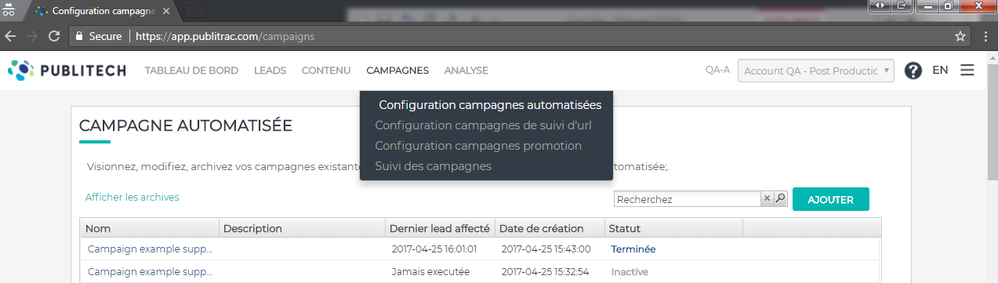
3. L'écran qui s'affiche vous permet de nommer votre campagne, d'y ajouter une description et de la catégoriser. les champs Nom et Catégorie sont obligatoires. Une fois les informations entrées, cliquez sur SUIVANT.
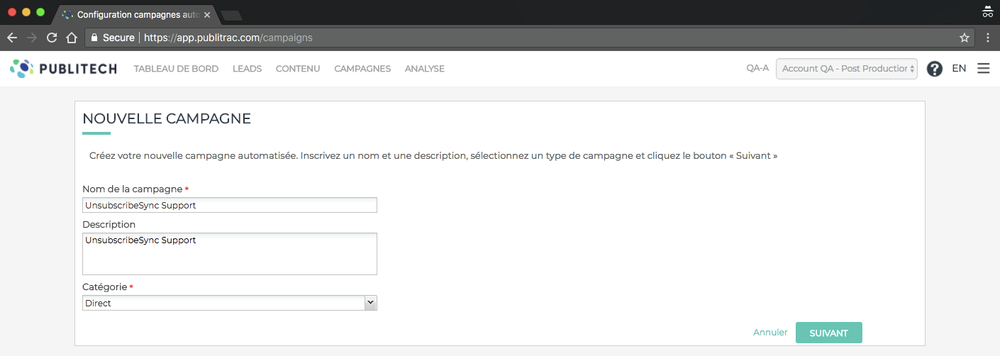
4. Le prochain écran vous permet de choisir l'option sur laquelle votre campagne sera exécutée. Dans ce cas-ci, choisissez Déclencheur.
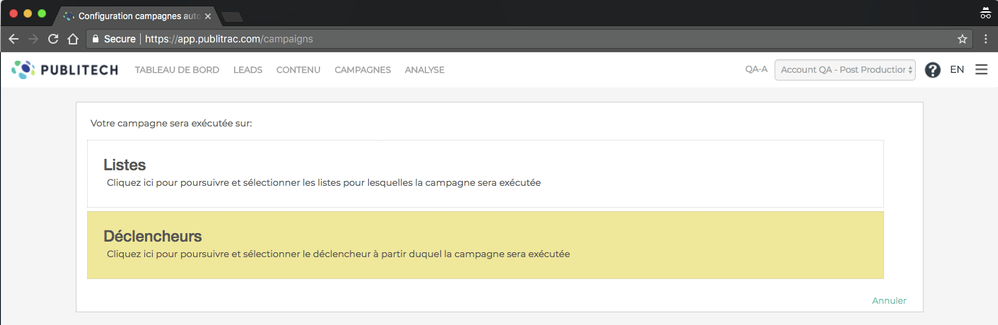
5. Sélectionnez Courriel désabonné et glissez-le dans la boîte de gauche puis choisissez les options Égale et Tous. Vous choisirez ces options car l'idée est de déclencher la campagne dès que le lien de désabonnement sera cliqué, peu importe le courriel.
6. Cliquez sur Suivant.
Étape 3 - Créez l'automatisation de la campagne
- Après avoir cliqué sur Suivant, vous serez rediriger vers la page de votre campagne. sélectionnez l'onglet Automatisation.
- Ouvrez le dossier Activités dans la boîte de droite, sélectionnez l'activité Changer attribut du lead (x) à (y) et la glisser à gauche sur le dossier Début dans la boîte de gauche.
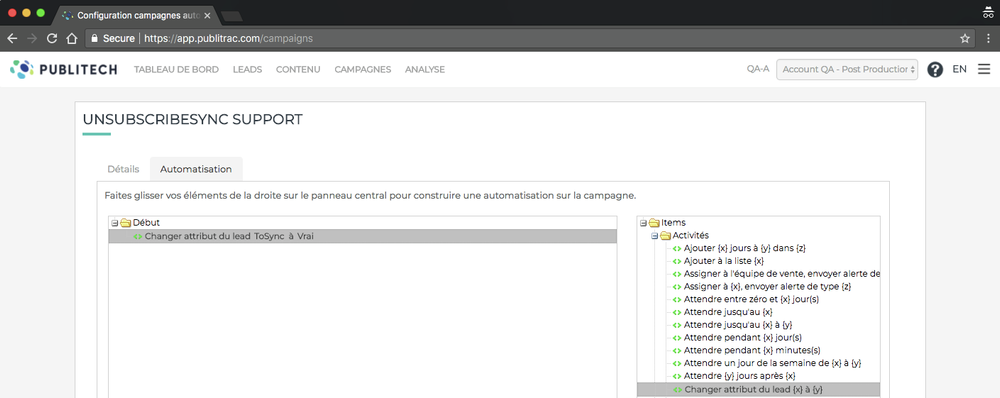
3. La boîte ci-dessous s'affiche vous permettant de sélectionner l'attribut du lead (dans ce cas-ci, votre champ personnalisé ToSync créé en étape 1) et la valeur dans ce cas-ci égale à Vrai. Cliquez sur OK une fois la liste sélectionnée.
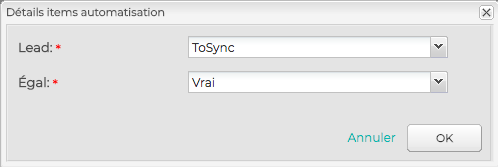
4. Cliquez sur l'onglet Détails et cliquez le bouton ACTIVER.
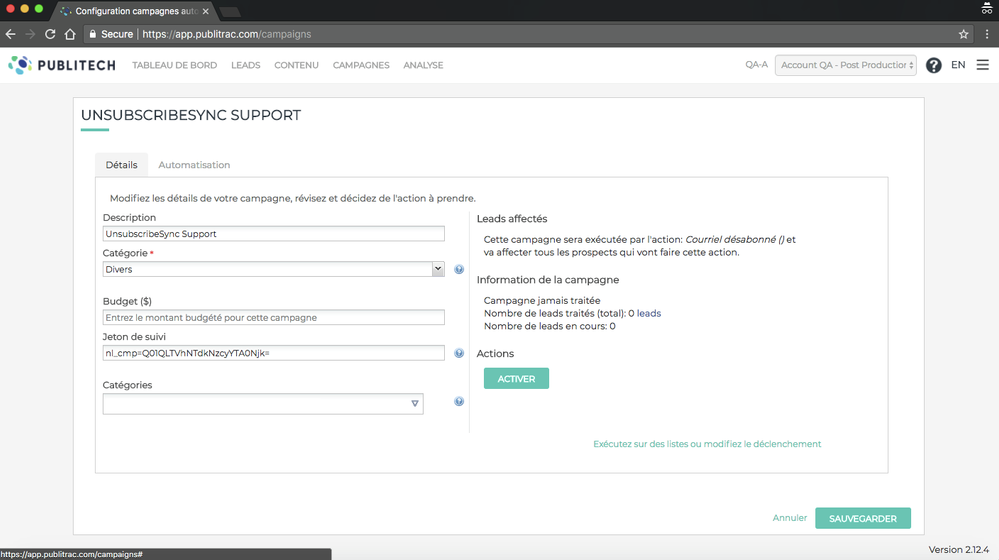
5. La boîte Activer la campagne s'affiche afin que vous confirmiez que vous souhaitez bien aller de l'avant.
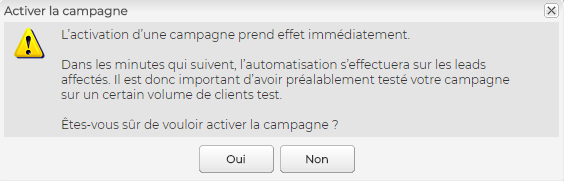
Dorénavant, tous les leads qui se sont désabonnés de vos campagnes courriels seront marqués comme ToSync.
Étape 4 - Créez une liste filtrée sur la valeur ToSync = Vrai.
- Sélectionnez l'onglet Leads dans le menu principal puis choisissez le sous-menu Leads / Clients. Vous atterrirez sur la page Leads, sélectionnez l'onglet Gestion des listes.
- Cliquez sur le bouton Ajouter.
- L'écran qui s'affiche présente les méthodes qui permettent de générer vos listes : vous pouvez créer un segment (nous recommandons de ne plus utiliser la fonction Créer une liste filtrée car celle-ci n'est plus maintenue) à partir des informations contenues dans le profil de vos leads, importer une liste ou créer une liste à partir de zéro. Dans ce cas-ci, sélectionnez Créer un segment (en jaune dans la capture d'écran plus bas).
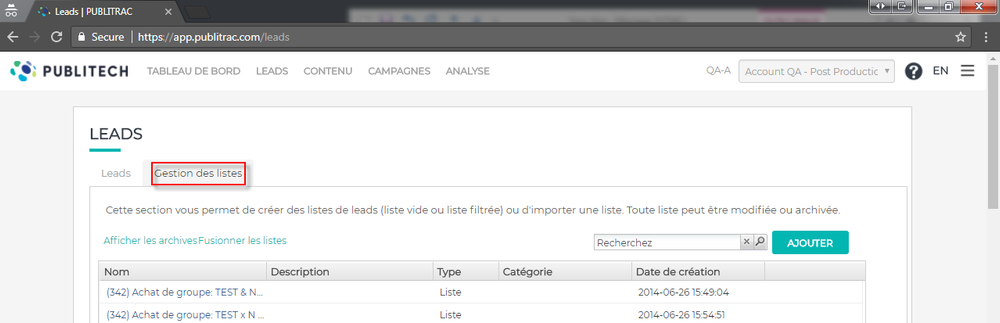
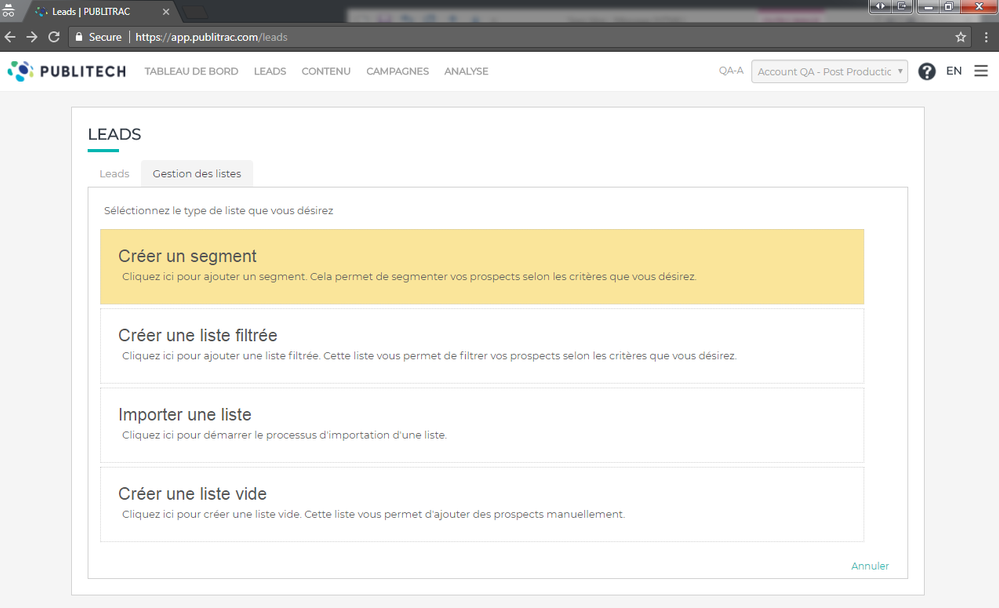
4. L'écran Créer un segment qui s'affiche vous permet de nommer votre segment, d'y ajouter une description et d'assigner ce segment à des vendeurs. Entrez les informations propres à votre segment. Dans ce cas-ci nous nommerons le segment LeadsToSync.
5. Vous allez ensuite définir les caractéristiques de ce segment. Pour ce faire cliquez sur Ajouter un filtre (vous pouvez cliquez ce bouton à plusieurs reprises pour ajouter plus d'un filtre). Les filtres à définir s'ajoute dans la boîte prévue à cet effet sur la même page. Dans ce cas-ci, sélectionnez le champ personnalisé Désabonnés à synchroniser créer précédemment, mettez-le à Vrai.
- Pour supprimer un filtre, cliquez sur le x rouge dans le coin droit de la boîte du filtre à supprimer.
6. Cliquez sur Sauvegarder.
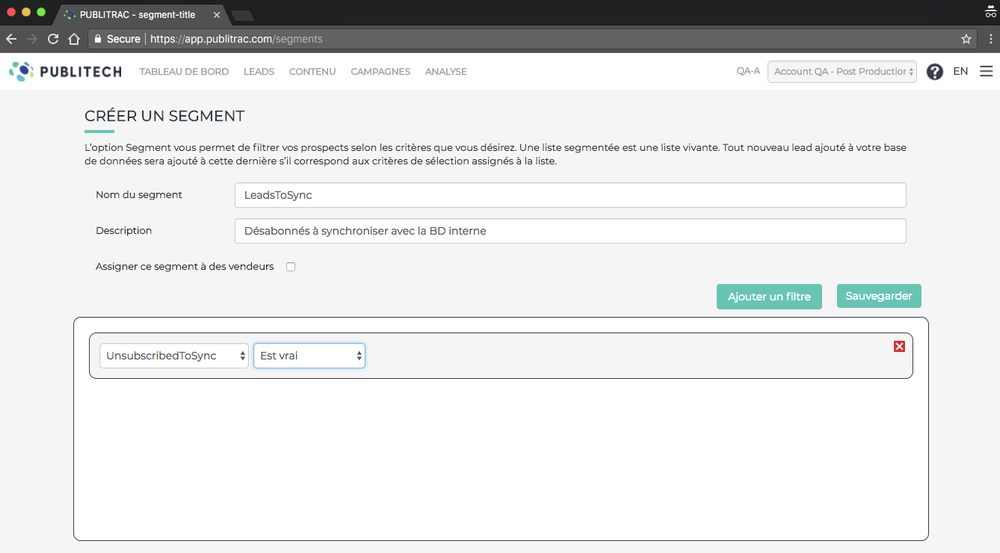
Étape 5 - Faire un appel à l’API sur getlist et demander la liste LeadsToSync.
Cet appel donne les leads désabonnés à synchroniser et met à jour votre base de données pour le statut désabonné. Nous recommandons d'impliquer votre équipe technique de même que l'équipe technique de PUBLITRAC pour cette étape.
Get List
Récupérer les leads qui font partie d’une liste.
URL | |
Supporte | GET |
Méthode | getList |
Paramètres obligatoires | method : getList apiKey : Votre clef API username : Votre nom d’usager password: Votre mot de passe listName: Le nom de la liste filtrée. |
Paramètres facultatifs | page: Identifiant de page (défaut = 1) |
Exemples
Requête
Réponse
<?xml version="1.0" encoding="UTF-8"?><response> <leads> <lead> <id>470</id> <firstName>John</firstName> <lastName>Smith</lastName> <middleName></middleName> <company>PUBLIPAGE</company> <phone>514-555-2149</phone> <mailingAddress></mailingAddress> <originalSource>Google</originalSource> <originalSourceType>Organic Search</originalSourceType> <keyword>marketing automation</keyword> <jobTitle></jobTitle> <dateOfBirth></dateOfBirth> <status>Active</status> <score>0</score> <postalCode></postalCode> <country></country> <city></city> <state></state> <doNotCall>0</doNotCall> <doNotCallReason></doNotCallReason> <unsubscribed>0</unsubscribed> <unsubscribeCause></unsubscribeCause> <fax></fax> <mobile></mobile> <isCustomer>0</isCustomer> <isAnonymous>0</isAnonymous> <emailInvalid>0</emailInvalid> <emailInvalidCause></emailInvalidCause> <notes></notes> <suspended>0</suspended> <suspendedReason></suspendedReason> <blacklisted>0</blacklisted> <blacklistedCause></blacklistedCause> <customerId></customerId> <website></website> <language></language> <nbrEmployees></nbrEmployees> <revenue></revenue> <crmLeadId>5e0ff332-090c-b97d-6325-4c786a68e9a7</crmLeadId> <createdDate>2010-08-23 01:35:13</createdDate> <lastUpdated>2010-10-25 02:20:06</lastUpdated> <someCustomField>my custom field</someCustomField> </lead> </leads> <paging> <page>1</page> <items>1</items> <offset>100</offset> <total>1</total> </paging> <status>2001</status> <message>Get list success.</message> |
Étape 5 : faire un appel à l’API synclead au champ ToSync et le mettre à False
En remettant le champ ToSync à False, ce lead désabonné ne sera plus synchronisé à votre base de données. Nous recommandons d'impliquer votre équipe technique de même que l'équipe technique de PUBLITRAC pour cette étape.
Sync Lead
Synchroniser un lead, si un lead existe par courriel (aucun doublon), une mise à jour sera effectuée.
URL | |
Supporte | POST |
Méthode | syncLead |
Paramètres obligatoires | method : syncLead apiKey : Votre clef API username : Votre nom d’usager password : Votre mot de passe query : La représentation XML du lead à insérer ou à mettre à jour. |
Remarques | Cette méthode ajoutera un nouveau lead si aucun lead n'est trouvé dans la base de données via la clé d'unicité défini. Voici la liste des clés d'unicités possibles :
Il est aussi possible de fusionner ou d'ignorer les leads anonymes. Par exemple, si vous faites la synchronisation de vos leads d'une page web et que vous désirez fusionner les interactions que le visiteur a faites sur votre site web avant son acquisition au profil créé. Dans ce cas vous devez utiliser mergeAnonymous à 1 (vrai) useToken à 0 (faux) dans l'appel à l'API. Si les informations mergeAnonymous ou useToken ne sont pas définies, la valeur par défaut sera mise à 0 (faux). Faire attention aux erreurs les plus fréquentes :
|
Exemples
Requête
<?xml version="1.0" encoding="UTF-8"?><request> <useToken>true</useToken> <lead> <crmLeadId>CRM_ID134</crmLeadId> <firstName>John</firstName> <lastName>Smith</lastName> <middleName></middleName> <company>ACME</company> <phone>555-423-2453</phone> <mailingAddress>134 Ocean Street</mailingAddress> <leadSource>New Production ABC</leadSource> <originalSource> New Production ABC</originalSource> <originalSourceType>Organic</originalSourceType> <jobTitle>Software Engineer</jobTitle> <score>90</score> <postalCode>90211</postalCode> <country>USA</country> <city>Compton</city> <state>CA</state> <doNotCall>0</doNotCall> <doNotCallReason></doNotCallReason> <unsubscribed>0</unsubscribed> <unsubscribeCause></unsubscribeCause> <unsubscribeReason></unsubscribeReason> <fax>555-324-2134</fax> <mobile>555-432-1242</mobile> <isCustomer>0</isCustomer> <isAnonymous>0</isAnonymous> <emailInvalid>0</emailInvalid> <emailInvalidCause></emailInvalidCause> <notes>This lead is very interest in product ABC</notes> <suspended>0</suspended> <suspendedReason></suspendedReason> <blacklisted>0</blacklisted> <blacklistedCause></blacklistedCause> <customerId>123</customerId> <language>fr</language> <nbrEmployees>4</nbrEmployees> <revenue>400000</revenue> <customFields> <carColor>Red</carColor> <carMaker>Infiniti</carMaker> </customFields> </lead></request> |
Réponse
<?xml version="1.0" encoding="UTF-8"?><response> <status>2006</status> <message>Leads synchronization successfull.</message></response> |
Étape 6 : créez un segment sur la valeur Désabonnés à supprimer = Vrai.
Vous pouvez nommer cette liste LeadsTo Delete.
1.Créez votre segment (reprendre l'étape 4 de la procédure). Dans ce cas-ci nommez la liste LeadsTo Delete.
3. Sélectionnez Désabonnés à supprimer sous Champs personnalisés et mettez la valeur à Vrai.
4. Cliquez Sauvegarder.
À votre convenance, vous pourrez ainsi accéder à cette liste et supprimerez les leads qu’elle contient.